Hur man fixar ”Mobilt nätverk inte tillgängligt” -fel på Android-telefoner
Står du inför ett ”mobilnätverk inte tillgängligt” eller ”oregistrerat SIM-kort ”Fel på din mobil? Du är inte ensam! Frågan är ganska vanligt och kommer vägen många gånger, särskilt när vi använder dubbla SIM-smartphones.
Och eftersom det begränsar att ringa telefonsamtal eller använda internetdata, tycker telefonanvändare det är minst sagt irriterande. Men inget behov av panik om mobilnätverket inte är tillgängligt på din mobil. Testa istället dessa säkra lösningar som vi har listat nedan och få din telefon att fungera smidig som siden.
Varma tips: Om ditt Infinix-, TECNO- eller itel-mobilnätverk inte är tillgängligt kan du hitta ett Carlcare-servicecenter för att få det rättat.
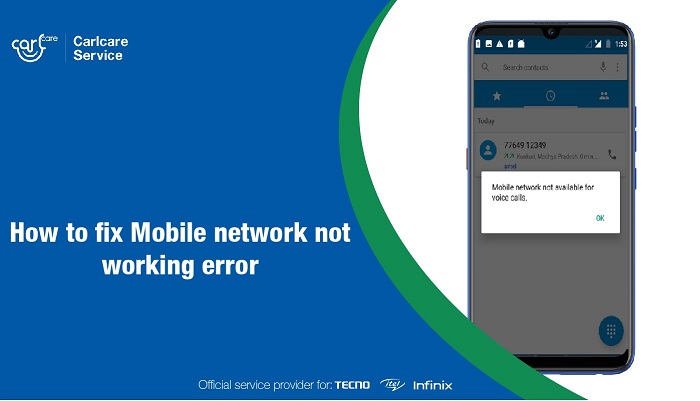
Starta om enheten
Oftast kan felet ”Mobilt nätverk inte tillgängligt” fixas bara genom att starta om enheten. Omstart hjälper din telefon att behålla minne och fixa kraschar, vilket i slutändan gör det lättare för alla operationer. Alla bakgrundsappar och minnesläckor, som kan orsaka nätverksproblem, kan också rensas bara med en omstart.
Ta bort SIM-kortet och sätt tillbaka det
Det här är självförklarande. Ta bort SIM-korten och sätt tillbaka dem ordentligt. Kontrollera om problemet har lösts. Om det fortfarande visar felet, prova sedan ditt SIM-kort i en annan telefon. Detta hjälper dig att veta om felet är med telefonen eller SIM-kortet.
Kontrollera nätverksinställningar
En felaktig nätverksinställning är en annan skyldig till sådan Så du bör noggrant kontrollera nätverkslägen och operatörer och se till att rätt alternativ är valda.
- Öppna Inställningar och tryck sedan på Trådlöst och nätverk.
- Välj Mobilnätverk
- Knacka på nätverksoperatör
- Välj automatiskt
Kontrollera om telefonen är i roaming-läge.
Navigera till Inställningar > > Mobila nätverk > > Dataroaming
Inaktivera det om du ser Roaming-läget på.
Om du befinner dig i ett roamingområde bör detta läge vara aktiverat.
Uppdatera telefonsystemet för att åtgärda programfel
De flesta av oss hoppar vanligtvis över systemuppdateringar eftersom vi känner att det är onödigt eller att det är slöseri med data. Systemuppdateringar kan dock hjälpa till att lösa många programvaruproblem och introducera andra funktioner i telefonen. Vid den här tiden kan uppdatering av ditt telefonsystem lösa problemet med ditt mobilnätverk. Gå helt enkelt till Inställningar > System > Systemuppdatering för att kontrollera och installera eventuell väntande uppdatering.
Stäng av mobil data och slå på den igen
Börja enkelt. I det här fallet kan en enkel nätverksstart starta om ditt nätverk som inte fungerar. Det är lätt att göra och tar inte tid. Svep bara ner snabbinställningspanelen, stäng av dataanslutningen och slå sedan på den igen.
Stäng av WiFi.
Om du försöker använda ditt mobilnätverk istället av WiFi, stäng sedan av WiFi. Som du redan vet pausar anslutningen till ett Wifi-nätverk din mobildataanslutning. Om du vill ansluta till din mobildata igen, vänligen stäng av WiFi från snabbinställningspanelen.
Se till att flygplansläget är avstängt.
När du försöker fixa ditt mobilnätverk avvikelse, se till att hålla bort flygplansläget eftersom det skulle stänga av alla anslutningar, inklusive ditt mobilnätverk. Om det här läget är aktivt ersätter en flygplanikon signalstaplarna.
Svep bara ner snabbinställningspanelen och stäng av flygplansläget. Ännu bättre, du kan inaktivera flygplansläget från Inställningar > Nätverk och internet > Flygplansläge.
Återställ nätverksinställningar
Det kan finnas förändringar i mobilnätverksalternativen efter installation av en systemuppdatering eller justering av enhetens inställningar. Här måste du återställa nätverksalternativen för att återställa den ursprungliga inställningen. Så här gör du.
- Öppna telefoninställningarna.
- Bläddra ner och välj System och tryck sedan på Återställ alternativ.
- Välj försiktigt Återställ mobilnätverk (eller Återställ WiFi, Mobilt nätverk, Bluetooth) och välj sedan det berörda SIM-kortet.
- Slutligen trycker du på Återställ inställningar.
Detta bör återställa ditt APN (Access Point Name) och andra relaterade parametrar. Försök använda ditt mobilnätverk igen för att kontrollera om det fungerar.
Kontrollera telefonens signalfält
Du behöver stark nätverksdäckning för att komma åt internet. Om din nätverkssignal läser ” Nöd ”, tom eller instabil, du kommer inte att kunna komma åt internet eller ens ringa telefonsamtal.
Kontrollera helt enkelt din signalfält från statusfältet för att se om det finns ett nätverk. Du kan be personer nära dig att bekräfta om de kan ansluta till mobilnätverket på sin telefon.Om inte, betyder det att det är ett allmänt problem, och allt du kan göra är att vänta på att nätverket återställs eller gå till en annan plats.
Gå till en annan plats.
Speciellt om om du befinner dig långt ifrån staden eller befinner dig i ett underjordiskt rum kan du förlora nätverkstäckningen. Moreso, om du reser kanske du inte får ett stabilt nätverk förrän du når en viss destination. Så snart du upptäcker detta på din telefon behöver du bara flytta till en annan plats med bättre nätverkssignal.
Prata med din nätverksleverantör.
Innan du testar några fler tekniska korrigeringar , det är en underbar idé att kontakta din nätverksleverantör. De kan hjälpa dig att kontrollera och bekräfta om ditt SIM-kort fungerar bra. De kan också berätta om nätverket är nere på grund av vissa tekniska problem.
Till gör detta kan du kontakta dem via kundtjänstens kostnadsfria nummer eller chatta med dem via deras webbplatser innan du slutar besöka närmaste fysiska centrum.
Stäng av VPN
Din VPN kan hindra mobilnätverksanslutning om den är ansluten till en server som inte är kompatibel med din operatör eller när VPN-appen är buggy. För att ta reda på detta, vänligen stäng av din VPN och anslut till mobilnätverket igen. Om det fungerar kan du försöka ansluta till en annan server eller ändra VPN-appen.
Fabriksåterställning
Det här är vad du kan kalla moder till alla lösningar om mobilnätverk inte är tillgängligt för röstsamtal. Fabriksåterställning återställer din enhet till sitt ursprungliga tillstånd för appar, filer och inställningar och visar sig vara effektiv mot de flesta programvarurelaterade problem som din smartphone kan utveckla. Men notera att fabriksåterställningen raderar all data på din mobiltelefon.
Obs! Men kom ihåg att fabriksåterställning innebär att din telefondata, utom operativsystemet, kommer att raderas. Så glöm inte att ta backup av din enhet i förväg
- Öppna Inställningar och klicka på Backup & Återställ.
- Klicka här på Återställ fabriksdata.
- Du kommer att bli ombedd att ange ditt lösenord och radera allt.
- Starta om telefonen.
Hitta en reparatör.
Om alla ovanstående lösningar inte gör tricket besökte det första gången verkstaden. Kanske har din telefon hårdvaruproblem. I det här fallet rekommenderar vi starkt att du kontaktar din telefontillverkare eller den officiella tjänsteleverantören eftersom de ”är bäst för att åtgärda problemet.
Om du är en Smartphone-användare av Infinix, iTel eller TECNO. , bör du inte titta bort från Carlcare Services. Vi är den officiella kundserviceleverantören för dessa märken, och vi har ett team av ingenjörer som arbetar kompetent för att åtgärda eventuella problem du har med din telefon.
Hur man säkerhetskopierar och återställer Android-data via SD-kort
Obs! Lösningarna nedan ges endast som referens. Vi föreslår att du tar din telefon till Carlcare servicecenter när din Android-telefon stöter på felet ”mobilnätverk ej tillgängligt” eller ”oregistrerat SIM-kort”. Våra experter hjälper dig att fabriksåterställa din telefon och ta säkerhetskopiering av data gratis.
Steg 1: Med den här metoden måste du sätta in ett microSD-kort i Android-telefonen.
Steg 2: Gå till Inställning > System > säkerhetskopiering och återställning på din telefon

Steg 3: Välj sedan alternativet ”Personliga data” och välj sedan de data du vill säkerhetskopiera som kontakter, foton, meddelanden, kalender och mer Lägg sedan till ett filnamn för säkerhetskopieringsdata.

Steg 4: För att säkerhetskopiera applikationerna, gå till inställningen > system > säkerhetskopiering och återställning och tryck på ”Program”. När du är klar väljer du bara vilken typ av applikationer du behöver.

Steg 5: För att återställa säkerhetskopieringsdata, välj säkerhetskopian och klicka på vilken typ av personuppgifter du vill ha. Klicka nu på ”Telefonlagring” när ett popup-fönster visas.
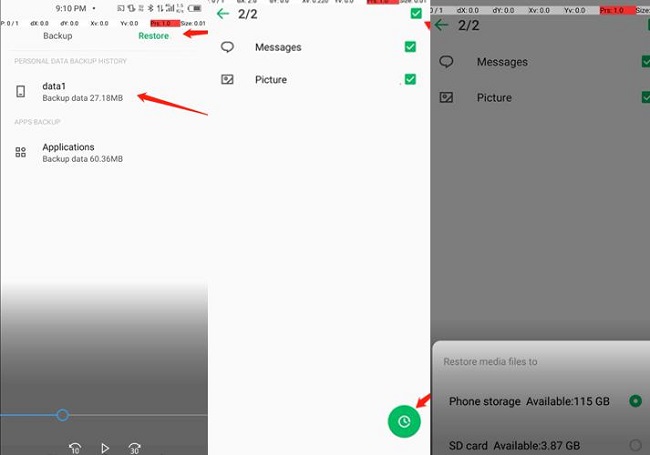
Steg 6: Om du behöver återställa vissa applikationer, välj de du vill ha. Gå sedan till inställningen och klicka på ”Tillåt från den här källan” på telefonen.

Hur du säkerhetskopierar data med 91 PC Suite
Ett annat rekommenderat alternativ är att använda 91 PC Suite-appen. Även om 91 PC Suite är utvecklat för flera ändamål är det populärt särskilt för att göra det möjligt för användare att ta backup och återställning av data. Följ stegen nedan och då är det bra att gå till
Steg 1: Ladda ner och kör 9A Assistant PC-program på din dator.
Steg 2: Installera telefonen
För detta måste du öppna felsökningsläget.

Steg 3: Tillståndsinställning
Öppna ”91 Assistant” APP på telefonen och sedan fliken på ”Jag vet” (blå knapp) på telefonen.Tillåt två TIDER på telefonen

Steg 4: Säkerhetskopiera och återställ
Klicka nu på ”Backup och återställ ”-knappen. För att säkerhetskopiera data, tryck på knappen” Säkerhetskopiering ”.

Steg 5: Tillåt behörigheterna
Appen ber dig om vissa behörigheter, klicka först på ”Tillåt” på din telefon och klicka sedan på ”Tillåt och fortsätt” på din dator.
Steg 6: Säkerhetskopiera data till höger nu
Klicka på Uppdatera först och sedan på ”säkerhetskopiera just nu”
Vänta tills det är klart
För att återställa data, följ bara steg 1-4 men tryck på ”Återställ” -knappen i steg 4 och följ sedan de återstående stegen som nämns ovan.
Så säkerhetskopierar du WhatsApp-meddelanden på Android-telefon
Du kan också behöva säkerhetskopiera WhatsApp-meddelanden innan fabriksåterställer Android-telefonen. Kontrollera dessa enkla steg om hur du tar säkerhetskopian av WhatsApp-meddelanden till Google Drive.
Steg 1: Gå till WhatsApp > Inställning > Chatt > Chattbackup på din telefon

Steg 2: Välj nu alternativet ”Säkerhetskopiera till Google Drive” och tryck också på ”Endast när jag trycker på” Säkerhetskopiera ”respektive” Wifi eller mobil ”

Steg 3: Klicka äntligen bara på ”BACK UP” -knappen och vänta tålmodigt tills processen är klar.
Ett auktoriserat servicecenter för TECNO, Itel och Infinix, Carlcare strävar efter att omdefiniera mobilreparationsupplevelsen med vår exemplariska snabba service och pålitliga garanti. Vare sig det är en trasig skärm eller vattenskador, programuppdatering eller säkerhetskopiering av data, kan du lita på oss för den bästa lösningen för alla reparations- eller servicebehov som din mobil kan utveckla De verifierade teknikerna på våra senaste servicecentra vet vad som krävs för att göra dig vår enhet fungerar lika smidig som en ny. Dessutom distribuerar vi högkvalitativa originalreservdelar som har en pålitlig garanti och internationell säkerhetsstandard. Genom åren har Carlcare etablerat sig bland de bästa namnen inom mobilreparationsbranschen och har tjänat över 100 miljoner kunder världen över.